Der Facebook Business Manager ist die administrative Zentrale deiner Meta Assets. Mit dem Tool kann man Zugriffsrechte verteilen und Meta Assets untereinander Verknüpfen. Doch wir erleben es nur zu häufig das unsere Kunden die Funktionen und die Struktur des Business Managers nicht verstehen, da das Tool vielseitig und Facebook typisch zum Teil unübersichtlich und unverständlich ist.
Du weißt nicht, wie der Facebook Business Manager funktioniert oder bist dir unsicher wozu man ihn braucht? In diesem Blog Beitrag gebe ich dir einen Einrichtungs-Leitfaden der in einfachen Schritten aufklärt, wie du einen Facebook Business Manager erstellen kannst. Außerdem gebe ich dir Informationen zu den Anwendungsmöglichkeiten und Features des Business Manager. Folge den Schritten und entdecke die Vorzüge eines Business Manager Accounts.
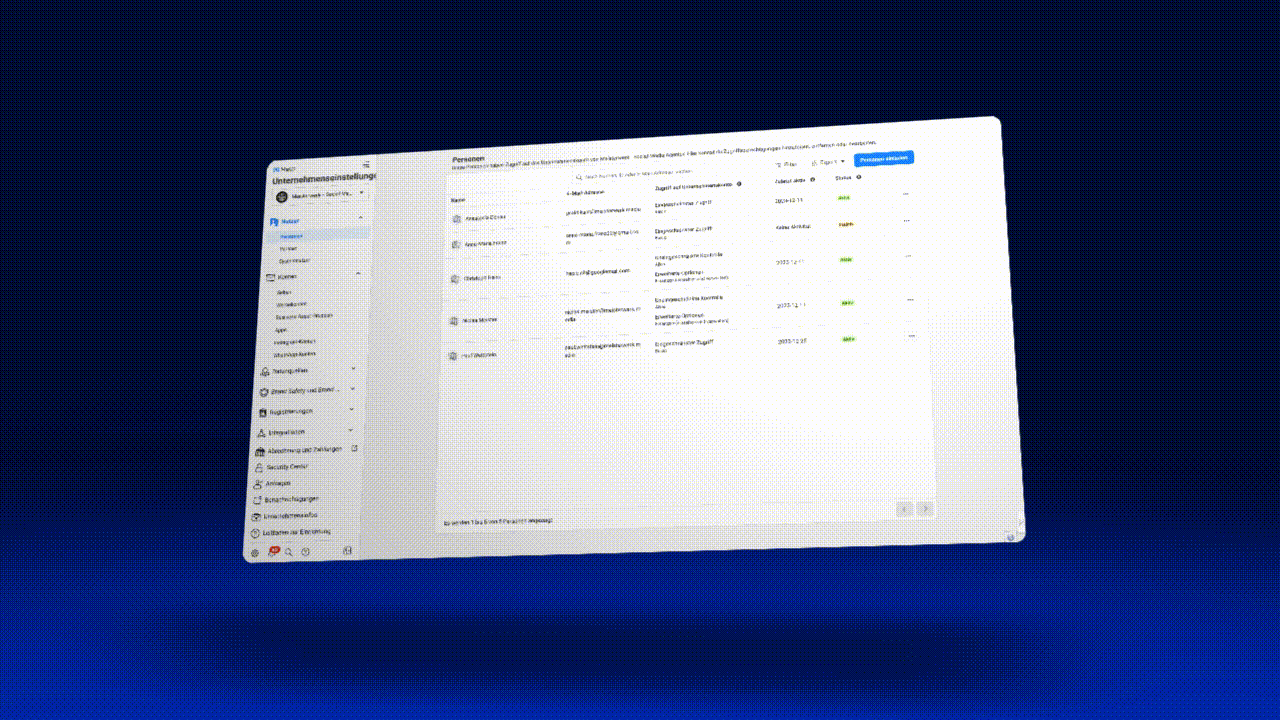
#/Business Manager einrichten/#
Facebook Business Manager einrichten, aufrufen und bedienen | Anleitung in 3 Schritten
Im Gegensatz zu TikTok Ads brauchst du bevor du einen Facebook Business Manager einrichten kannst ein Facebook Konto. Du erstellst also kein zusätzlichen "Business Manager Account", sondern richtest einen Business Manager über dein Facebook Konto ein.
Als Facebook Nutzer kannst du Zugriff zu einer Vielzahl an Business Manager haben. Ich betone das, weil wir in unserer Agentur nur zu häufig den Fall haben, dass Kunden einen Account eingerichtet haben der nach der Firma benannt ist (bspw.: Muster GmbH). Facebook funktioniert grundsätzlich über Nutzer. Ein solch vermeintlicher "Unternehmens Account" verstößt sogar gegen die Meta Richtlinien und kann zu großen Problemen führen (Werbeeinschränkung).
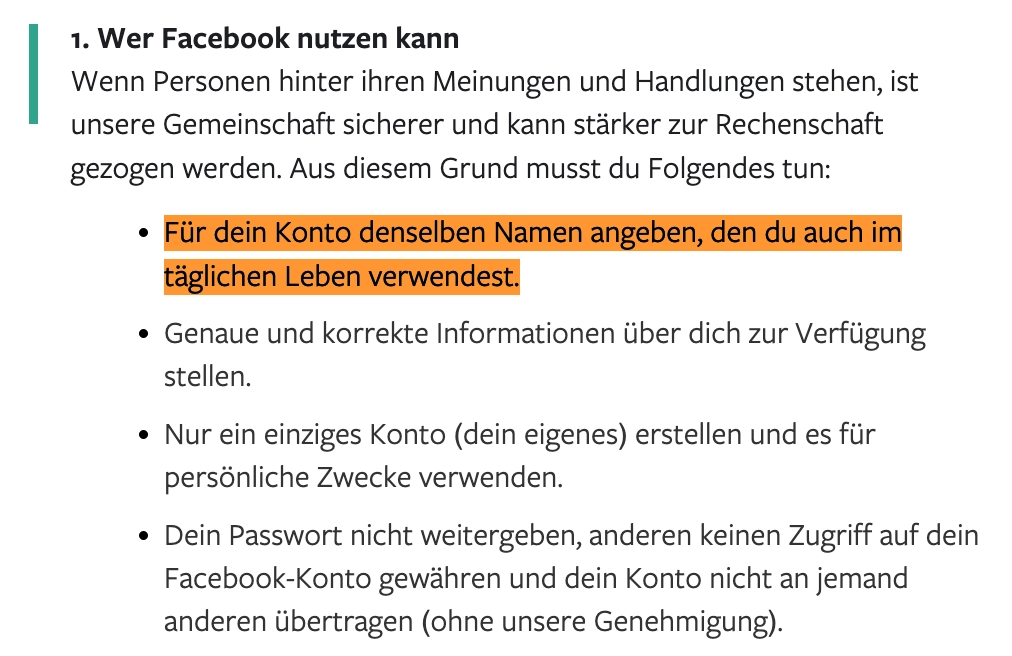
Facebook Nutzungsbedigungen. https://www.facebook.com/legal/terms
Schritt 1 - Business Manager Konto erstellen
Um einen Facebook Business Manager zu erstellen, musst du dich bei Facebook anmelden und folgende Seite aufrufen: https://business.facebook.com/overview
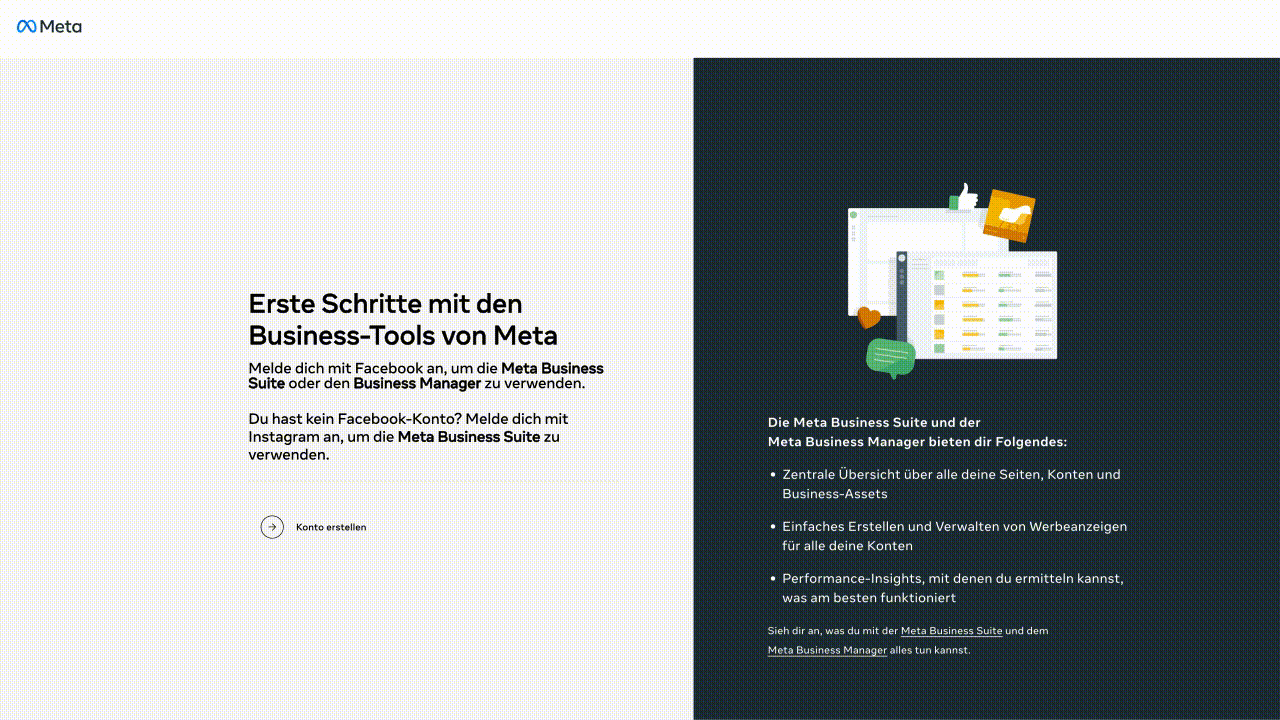
Klicke einfach auf Konto erstellen und Fülle das aufgerufene Formular aus. In diesem gibst du einmal deinen Unternehmens- und Kontoname an, deinen Namen und deine geschäftliche E-Mail Adresse. Die E-Mail Adresse darf von der E-Mail deines Facebook Accounts abweichen.
Solltest du keine geschäftliche E-Mail Adresse haben, kannst du auch deine private E-Mail verwenden. Dabei solltest du beachten, dass du alle Mailings von Facebook auf diese Mail-Adresse erhältst.
Schritt 2 - Business Manager und Business Suite aufrufen
Nachdem du deinen Business Manager erstellt hast, wirst du entweder in den Business Manager oder in die Meta Business Suite weitergeleitet. Wenn du bisher noch keinen Business Manager hattest und dein Account "jünger" ist, wirst du mit hoher Wahrscheinlichkeit zur Business Suite geleitet. Beide Lösungen sind stark miteinander verwandt und überschneiden sich in den Funktionen.
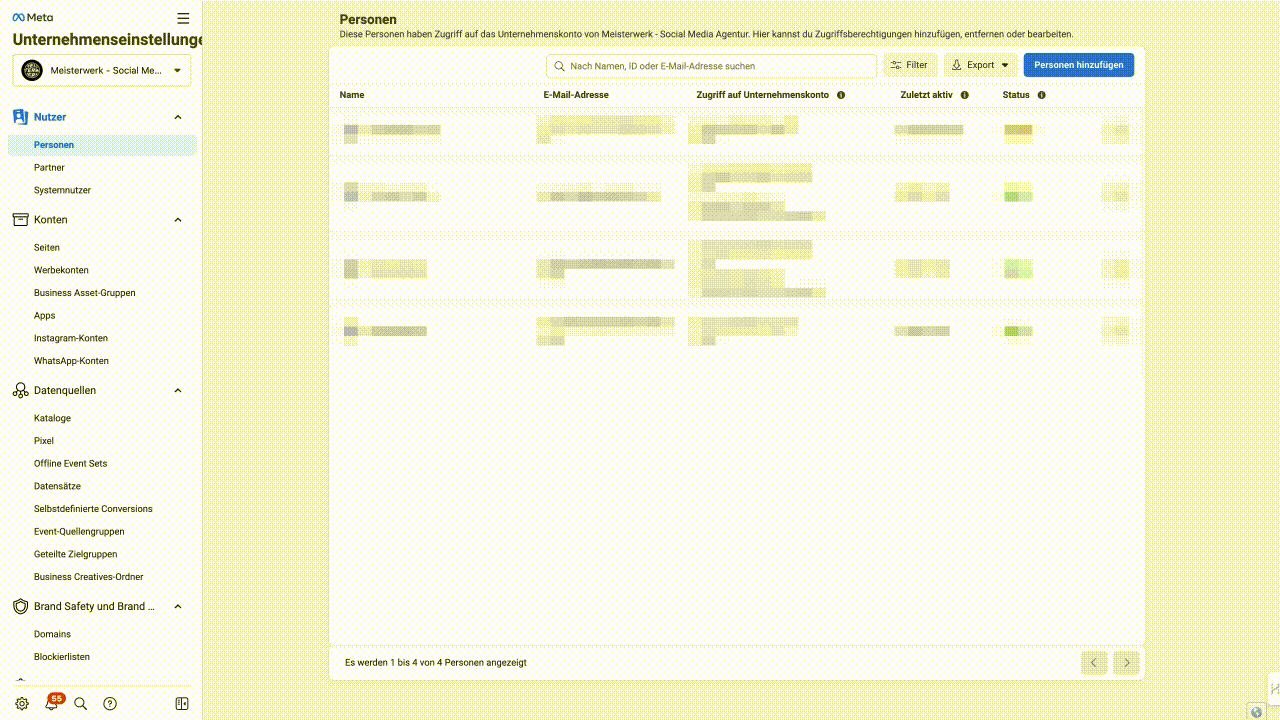
In der Business Suite kann man verschiedene Facebook Tools direkt nutzen, wohingegen man im Business Manager Assets und Zugriffe verwalten kann, sowie zu den einzelnen Facebook Tools navigieren kann. Wir nutzen Agenturseitig lieber die "alte" Ansicht des Business Managers. Um schnellstmöglich in die Business Manager Übersicht zu gelangen kannst du einen Trick 17 anwenden, indem du die URL änderst.
Business Suite Einstellungen: https://business.facebook.com/latest/settings/Business Manager: https://business.facebook.com/settings/
Schritt 3 - Business Manager - Assets einrichten und Zugriffe verwalten
Die Facebook Assets wie Facebook Seiten, Instagram Account, Pixel, Werbekonto, Commerce Konten, Kataloge und vieles mehr erwecken erst das volle Potential des Business Manager. Linksseitig im Business Manager sind unterschiedliche Reiter unter denen man die einzelnen Assets erstellen oder hinzufügen kann. Doch alles der Reihe nach.
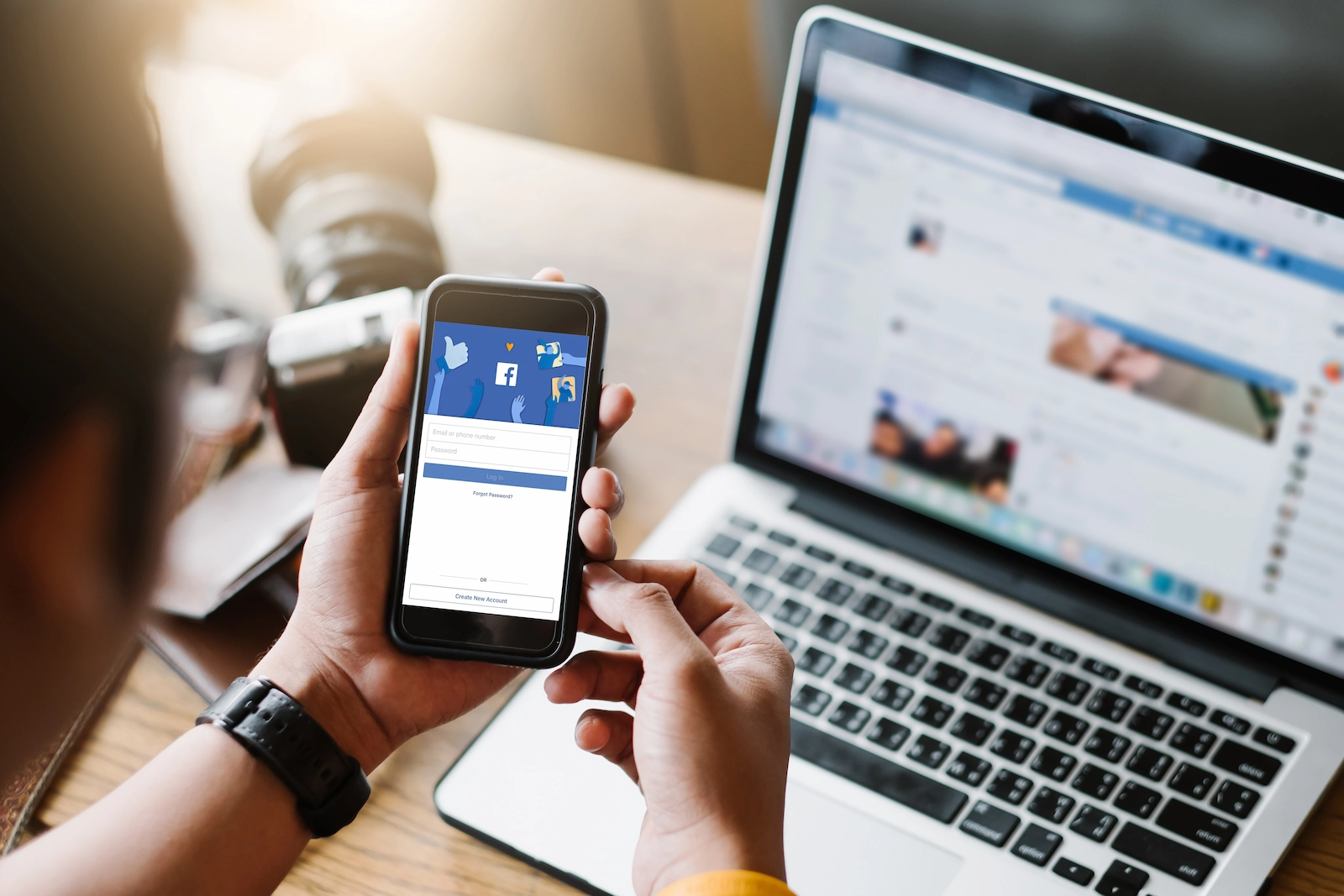
Personen, Partner, Systemnutzer
Mit dem Facebook Business Manager kann man Personen hinzufügen, die Zugriffsrechte zu den Facebook Assets erlangen sollen. Man kann genau steuern wer Zugriff auf welche Assets haben soll. Du führst ein Unternehmen und möchtest das dein Mitarbeiter Beiträge für euer Facebook und Instagram Konto erstellen kann, willst aber nicht, dass er Zugriff zum Werbekonto hat? Unter Personen kannst du alle Asset Berechtigungen verwalten und Personen hinzufügen.
Außerdem solltest du die Personen Rollen Eingeschränkter Zugriff, Finanzmanager, Apps und Integrations Verwaltung und uneingeschränkte Kontrolle kennen. Diese Rollen geben dem jeweiligen Nutzer die Möglichkeit nicht nur Facebook Assets zu nutzen sondern auch die Zugriffe zu vergeben und neue Assets zu erstellen.
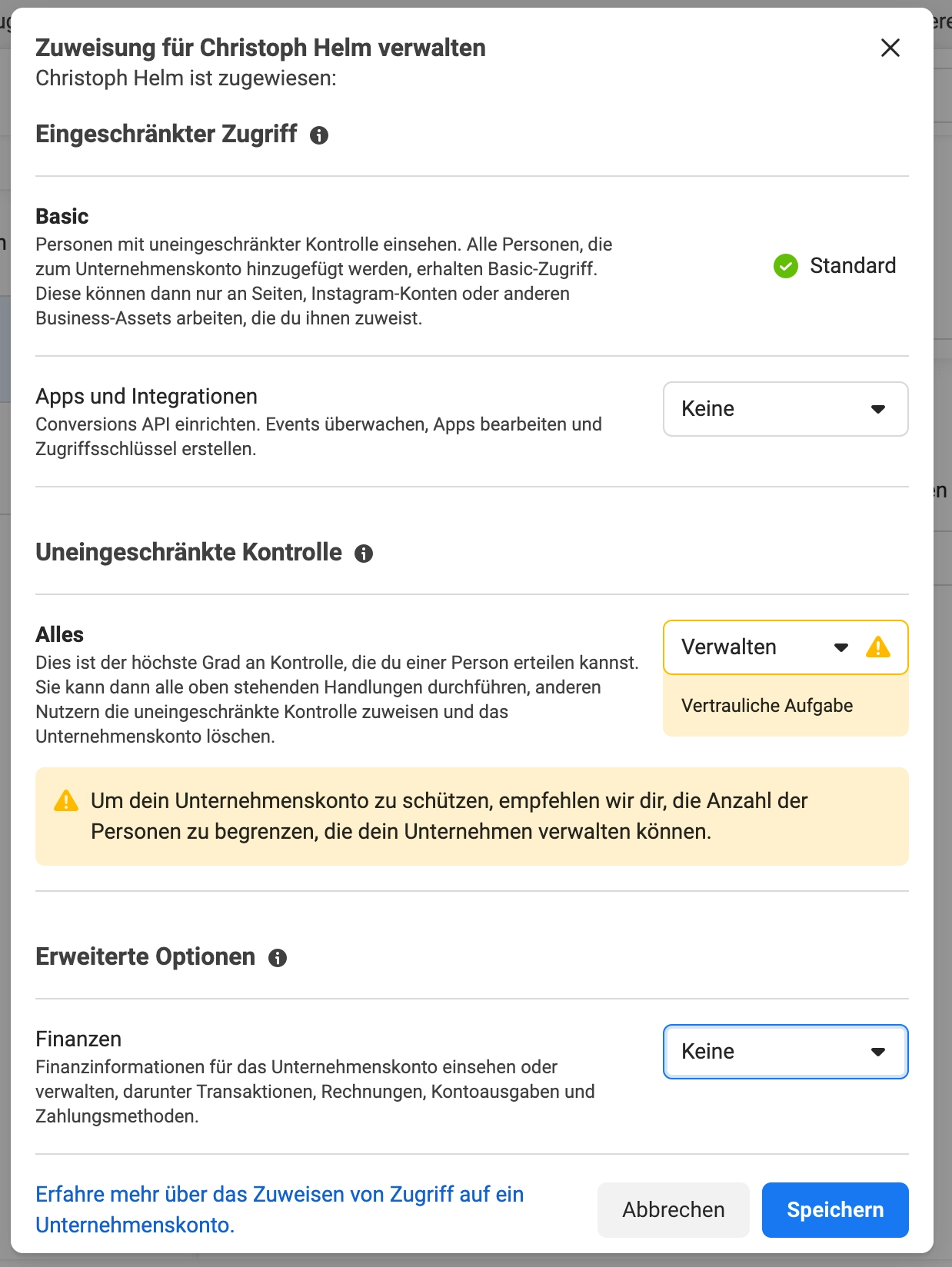
Partnern kann man andere Business Manager Zugriff zu den eigenen Assets geben. Ein Anwendungsbeispiel ist, dass man eine Agentur beauftragt bestimmte Assets zu verwalten, ohne direkten Zugriff zu eigenen Business Manager zu gewähren.
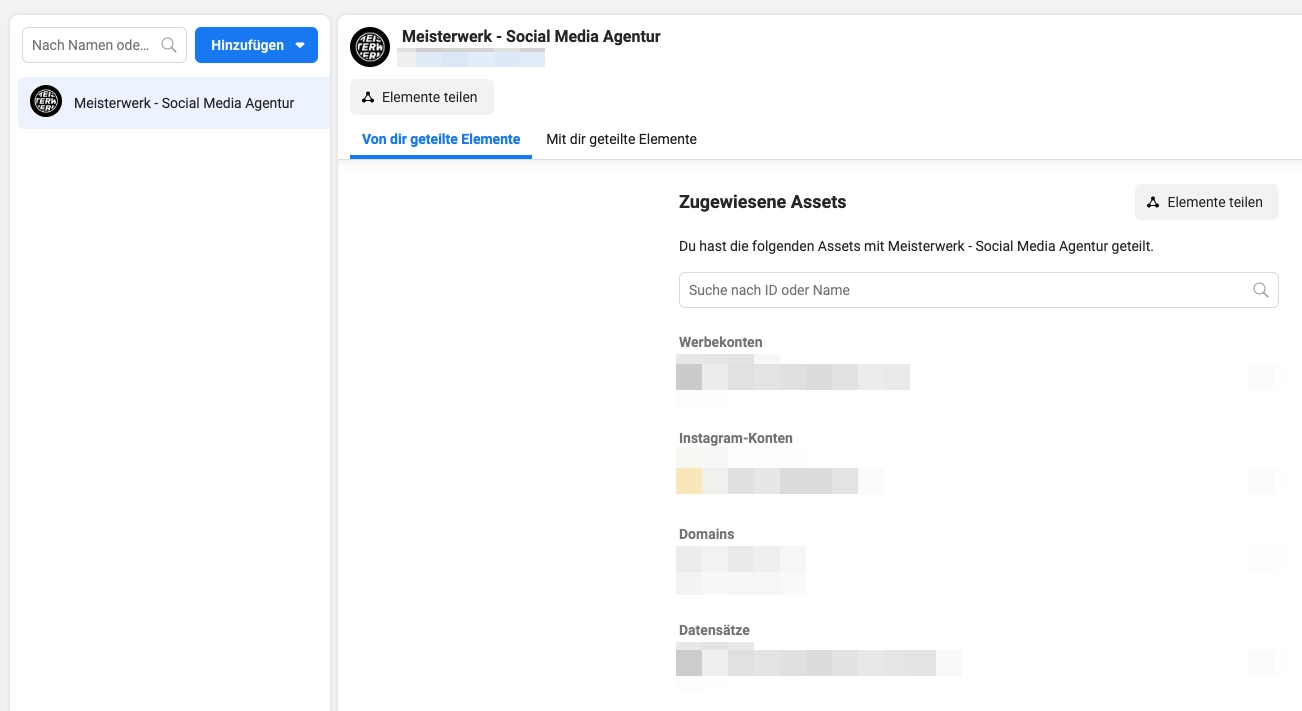
Mit Systemnutzern sind Server oder Softwareelemente gemeint, die API-Aufrufe an Assets senden, welche einem Business Manager gehören oder von ihm verwaltet werden.
Außerdem kannst du in den Unternehmenseinstellungen alle Aktivitäten einsehen, welche Nutzer von wem wann hinzugefügt wurden. Du kannst dir sogar ein Protokoll zu allen Aktivitäten im Business Manager herunterladen. Falls der Zugriff eines Mitarbeiters also missbraucht wird, um falschen Personen Rechte zu vergeben, kannst du es belegen.
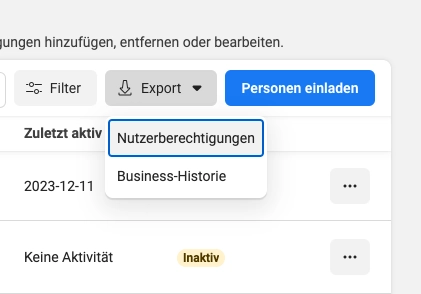
Konten
Unter dem Reiter Konten kann man Facebook Seiten / Unternehmensseiten, Instagram Accounts, WhatsApp Accounts und Werbekonten hinzufügen.
Möchte man bestehende Assets hinzufügen kann man Zugriffe beantragen oder das Asset beanspruchen (den Besitz einfordern). Um neue Assets hinzuzufügen kannst du die dritte Option wählen und ein neues Asset erstellen.
Unternehmensseiten und Instagram Konten sind notwendig, wenn du Werbeanzeigen schalten möchtest.
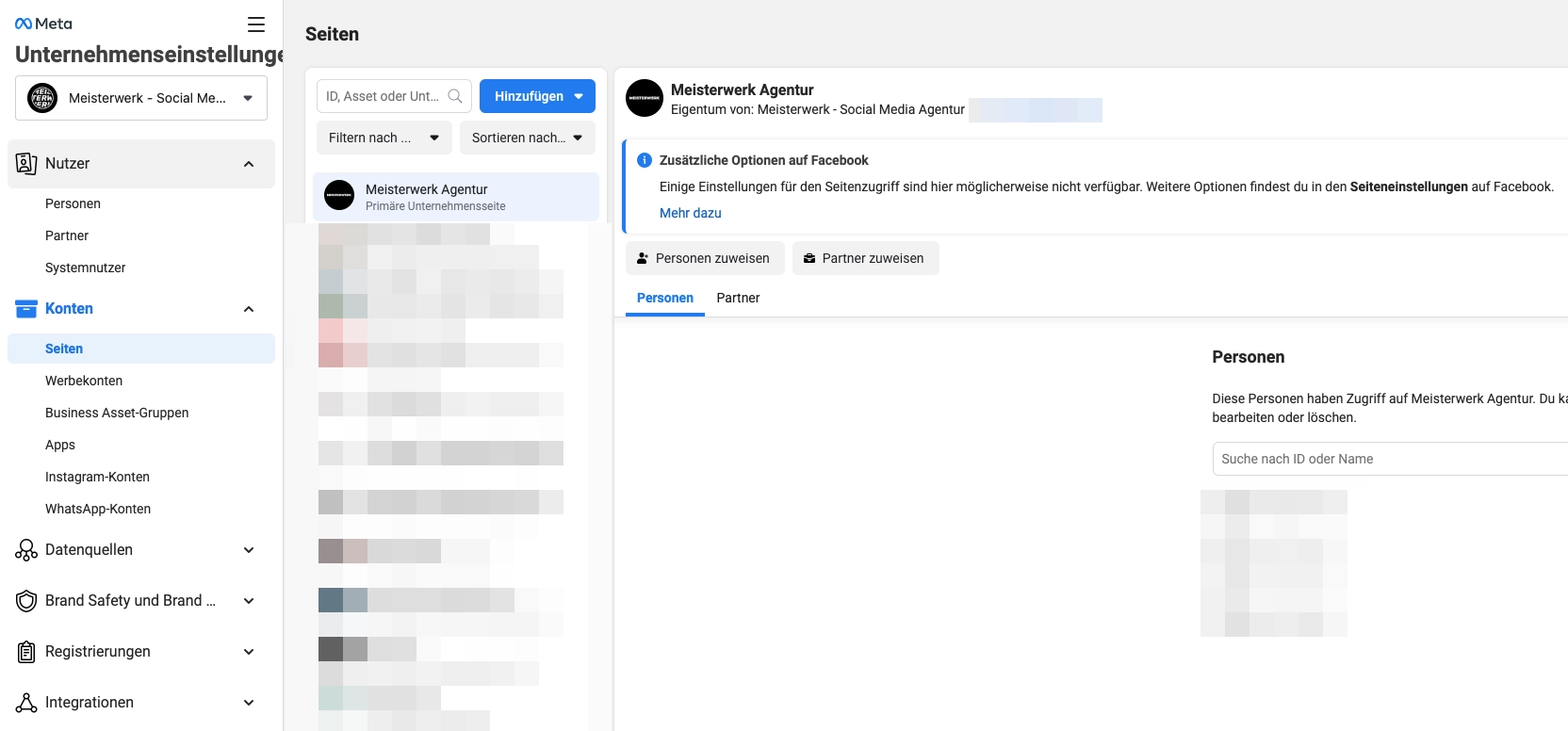
Datenquellen
Unter dem Reiter Datenquellen kann man Kataloge, Pixel, Offline Event Sets, Datensätze, Selbstdefinierte Conversions, Event-Quellgruppen, Geteilte Zielgruppen und Business Creative-Ordner einrichten.
#/Business Manager Accounts wechseln/#
Zwischen Business Manager Accounts Navigieren
Beim Wechsel zwischen den einzelnen Lösungen kann es passieren, dass sich deine "Identität" ändert. Das kann passieren, wenn du beispielsweise Zugriff zu mehreren Business Manager hast. Außerdem wird bereits bei der Erstellung deines Facebook Accounts ein privates Werbekonto eröffnet. Auch mit diesem hast du die Möglichkeit Werbeanzeigen einzustellen.
Solltest du die falsche Identität im Business Manager angewählt haben, kannst du einfach das Dropdown Menü nutzen, um vom Business Manager Konto zu Business Manager Konto zu wechseln.
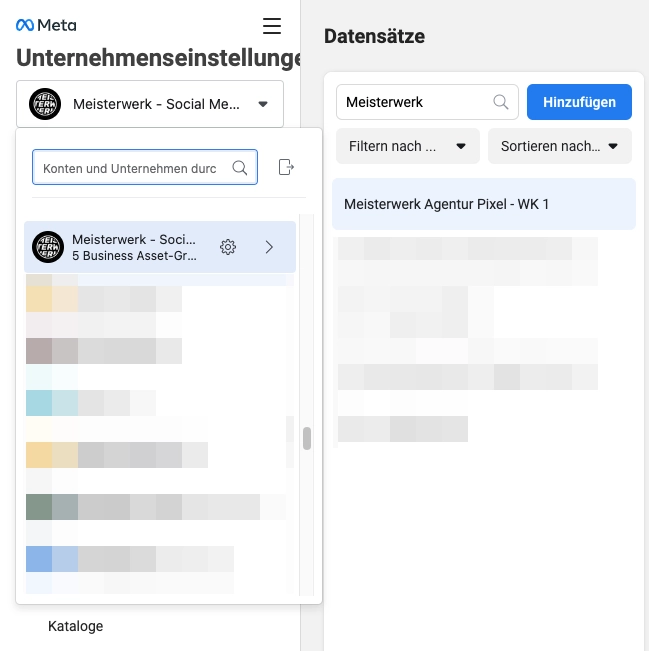
#/Werbekonto hinzufügen/#
Werbekonten hinzufügen / erstellen
Du möchtest Werbeanzeigen schalten und deinem Business Manager ein Werbekonto hinzufügen? Dafür musst du lediglich deinen Facebook Business Manager öffnen und in die Unternehmens-Einstellungen wechseln. Dort findest du unter dem Reiter Konten die Option Werbekonten. Du kannst entweder Zugriffsrechte zu einem bestehenden Werbekonto beantragen, dass einem anderen Business Manager angehört, den Besitz eines bestehenden Werbekontos beanspruchen oder ein neues Werbekonto hinzufügen / erstellen.

Geheimtipp: Um direkt mit Werbeanzeigen durchstarten zu können solltest du deinen Werbekonten nach der Erstellung die Zahlungsmethode einrichten, und dir die Rechte zum verwalten des Werbekontos zuteilen. Als Zahlungsquelle empfehlen wir PayPal oder eine Kreditkarte, da es beim Bankeinzug zu Verzug kommen kann, sodass deine Werbekonten eingeschränkt werden.
#/Partner Rechte/#
Mit Agenturen Arbeiten - Partner Rechte im Facebook Business Manager teilen
Du bist an der Zusammenarbeit mit einer Ads Agentur interessiert? Teile Assets mit Partnern und bewahre die Sicherheit deines Business Managers! Um anderen Unternehmen oder Agenturen Rechte zu teilen, gibt der Business Manager die Möglichkeit eigene Seiten, Werbekonten und jegliche Assets per Partner Zugriff zu teilen. Dadurch das kein direkter Zugriff zum Business Manager möglich ist, wird die Sicherheit des eigenen Business Managers bewahrt. Dein Unternehmen möchte Anzeigen auf der Plattform Facebook oder Instagram veröffentlichen lassen? Teile deinen Partner einfach den Zugriff auf Werbekonten, Seiten und Instagram Accounts. Du hast volle Kontrolle wer Zugriff hat und wer nicht.
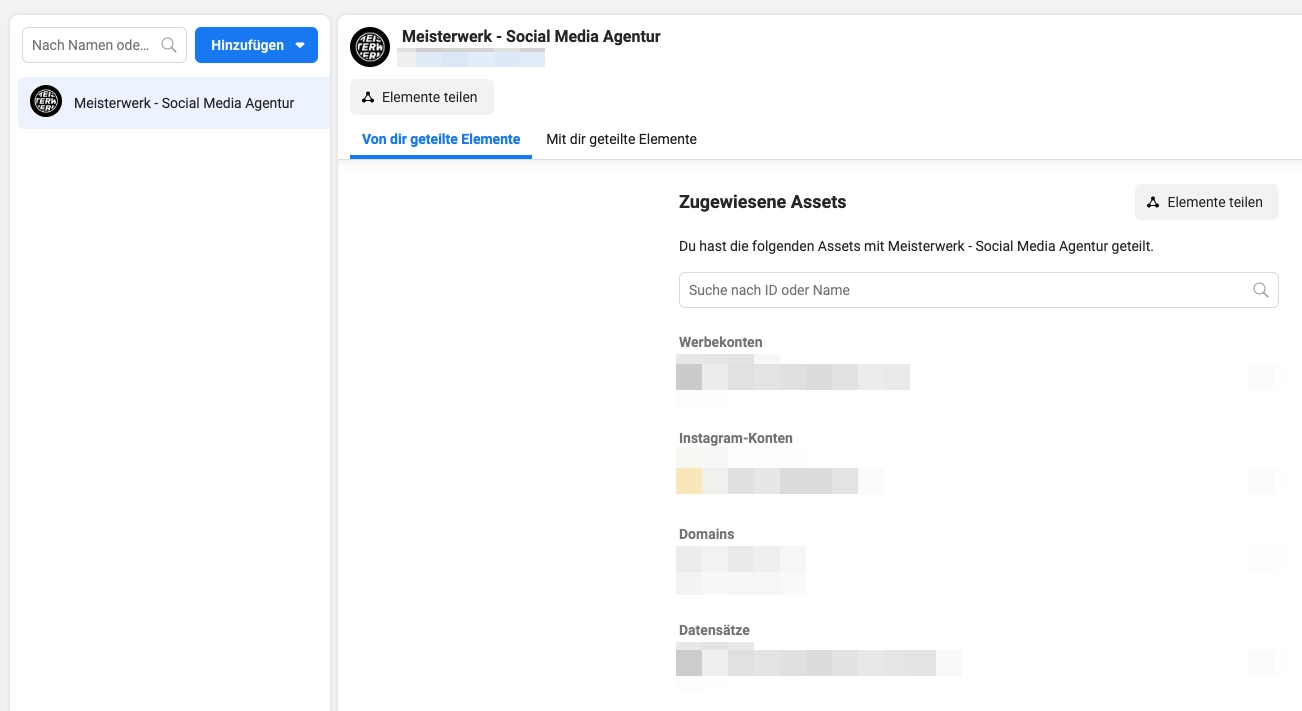
Du willst die Zusammenarbeit beenden? Dann kannst du einfach über den Facebook Business Manager die Partner Rechte entziehen. Du bist noch auf der Suche nach einem starken Partner? Dann solltest du dich mit unserer Agentur in Verbindung setzen.
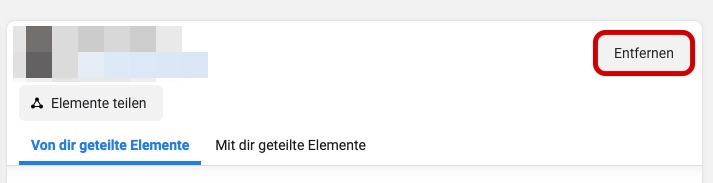
#/Facebook Seiten hinzufügen/#
Facebook Seiten zum Business Manager hinzufügen | Facebook Seite erstellen
Du möchtest endlich alles zentral verwalten und weißt nicht wie du deine Facebook Seite dem Business Manager hinzufügen kannst? Füge deine Facebook Seite einfach in den Unternehmenseinstellungen deines Facebook Business Managers hinzu.
Unter dem Reiter Konten findest du die Option Seiten. Drücke Hinzufügen und wähle Facebook Seite hinzufügen, wenn du vollen Zugriff auf eine bestehende Seite erhalten möchtest. Willst du lediglich eine Seite verwalten, die dir nicht gehört kannst die Option wählen: "Zugriff auf eine Seite beantragen".
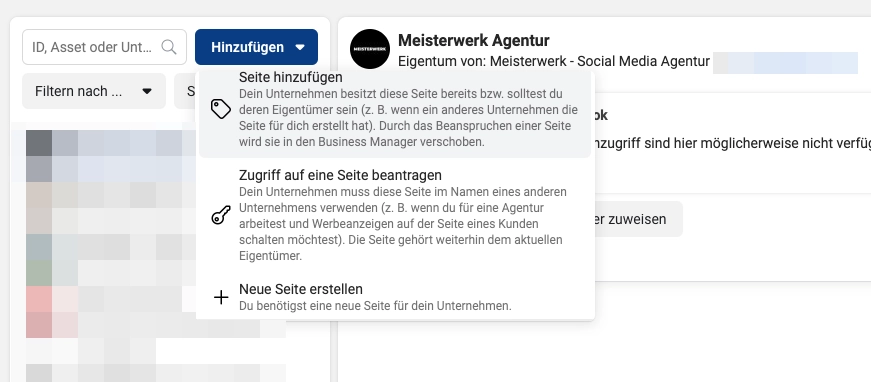
Um die bestehende Facebook Seite zu finden, kannst du den Namen oder die URL in die Suchleiste eingeben. Mein Tipp ist, kopiere die URL der Facebook Seite im Vorfeld füge sie dann in das Suchfeld ein. So kannst du dir sicher sein die richtige Facebook Seite ausgewählt zu haben.
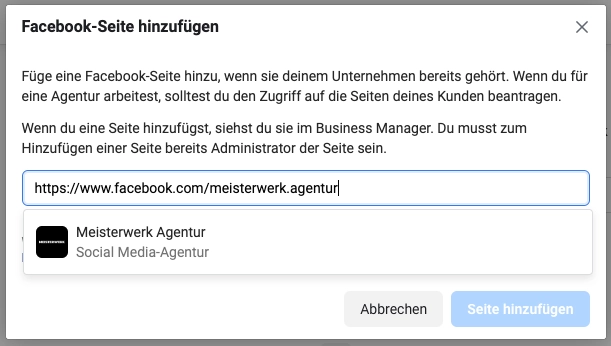
Du hast Probleme dabei deine Facebook Seite dem Facebook Business Manager hinzuzufügen? Der erste Schritt den du machen kannst, fall dein Facebook Business Manager nicht richtig funktioniert ist, den Cache zu leeren. Unter Google Chrome kannst du dafür einfach das Entwickler Tool öffnen und mit Rechtsklick auf den Reload Button des Browsers.
Um das Entwickler Tool zu öffnen musst du lediglich irgendwo auf die Seite mit einem Rechtsklick klicken und Untersuchen wählen, oder oben rechts im Browser Fenster die Drei Punkte klicken und untere weitere Tools die Entwickler Tools öffnen.
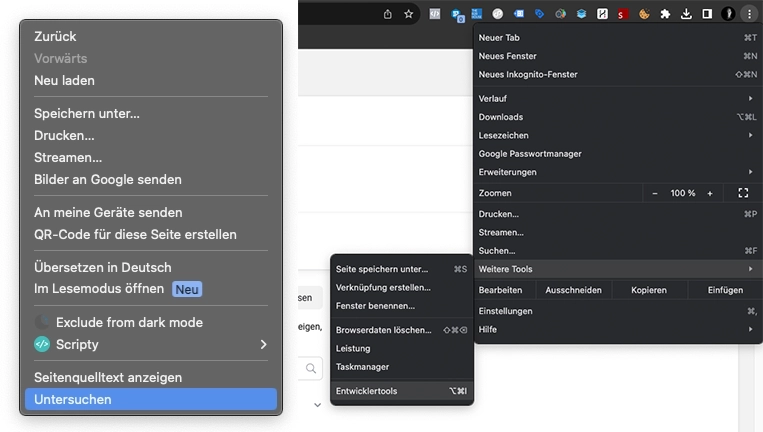
#/Business Manager gesperrt/#
Business Manager Account gesperrt / Werbekonten gesperrt
Der Alptraum eines jeden Werbetreibenden der auf Facebook und Instagram Inhalte bewirbt - Sperrungen! Dein Unternehmen hat das gleiche Problem? Dann solltest du dir die Schritt für Schritt Anleitung auf dem Meisterwerk Blog von meinem Kollegen Paul durchlesen: Zum Artikel.
#/FAQ/#
Häufig gestellte Fragen zum Facebook Business Manager
Für wen lohnt sich der Facebook Business Manager?
Der Business Manager ist ein Tool das jeder nutzen sollte, der seine Facebook und Instagram Assets zentral verwalten möchte, Beiträge planen möchte und Werbeanzeigen schalten will. Grundsätzlich empfiehlt es sich die Meta Funktion richtig einzurichten, da diese kostenlos zur nutzung zur Verfügung stehen und breite Verwaltungsmöglichkeiten geben.
Welche Funktionen bietet der Facebook Business Manager?
Meta bietet viele Business Produkte an, mit denen man Beiträge, Chats, Werbeanzeigen und vieles mehr beeinflussen kann. Damit du einen Überblick bekommst, welches Tool für deine Anwendung die beste Auswahl ist, ist hier eine Liste aller Facebook Business Anwendungen:
Unternehmen verwalten
- Abrechnung und Zahlungen
- Apps
- Brand Safety und Brand Suitability
- Business-Support-Center
- Collaboration Center
- Events Manager
- Medienbibliothek
- Store-Standorte
- Unternehmenseinstellungen
Rechte schützen
- Brand Rights Protection
Werbung
- Anzeigenlimits je Seite
- Automatisierte Regeln
- Creative Hub
- Kampagnenplaner
- Werbeanzeigenmanager
- Werbekonto Einstellungen
- Zielgruppen
Analyse und Berichterstellung
- Anzeigenberichte
- Audience Insights
- Berichte zur Anzeigengestaltung
- Experiments
- Insights
- Meta Brand Collabs Manager
- Traffic-Analysebericht
Kundeninteraktion
- Seitenbeiträge
- Sound Collection
Produkte und Services verkaufen
- Commerce Manager
Kann ich den Facebook Business Manager einfach testen?
Natürlich! Du kannst den Facebook Business Manager kostenlos einrichten und nutzen. Den Einrichtungs-Guide findest weiter oben im Blogartikel.
Wie unterscheidet sich der Facebook Business Manager Account von meinem Facebook Account?
Der Unterschied zwischen Facebook Account und Facebook Business Manager Account ist, dass der Business Manager kein einzelner Nutzer Account ist. Um einen Facebook Business Manager zu erstellen benötigt es einen Facebook Account.
Wo finde ich die Facebook Business Manager ID?
Dafür musst du in den Unternehmens-Einstellungen deines Facebook Business Managers lediglich auf den Reiter Unternehmens-Infos klicken. Dort findest du neben dem Business Manager Bild (welches du im übrigen frei wählen kannst), deine Business Manager ID.
Pro Tipp: Du findest die Business Manager ID auch immer in der aktuellen URL, wenn du durch den Business Manager navigierst. Solltest du andere IDs suchen, wie die des Werbekonto, der Werbeanzeigen oder der Anzeigen-Gruppe
https://business.facebook.com/settings/people?business_id=123456789101112
Benötige ich ein persönlichen Facebook-Account, um Facebook Business Manager zu verwenden?
Ja! Die Arbeit auf Facebook findet immer über einen Nutzer Account statt der Zugriff zu einem Business Manager erlangt in dem man eingeladen wird oder einen neuen Facebook Business Manager erstellt.
Kann ich den Facebook Business Manager löschen
Ja, vorausgesetzt du hast keinen Pixel oder Datensatz und kein Werbekonto im Business Manager eröffnet. Falls doch ist eine Löschung nicht möglich. Um einen Business Manager zu löschen, muss man in die Unternehmenseinstellungen auf Unternehmensinformationen wechseln. Klicke auf den Button "Unternehmen dauerhaft löschen".
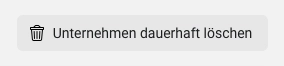
#/Fazit/#
Meisterwerk - Dein META Business Partner
Der Facebook Business Manager präsentiert sich zunächst als äußerst vielschichtiges und möglicherweise schwer verständliches Tool - doch es lohnt sich! Mit ein wenig Übung und unserem umfassenden Guide wirst du sicherlich in der Lage sein, ihn einzurichten und effektiv zu verwalten.
Als offizieller Meta Business Partner verfügen wir über tiefgehende Kenntnisse und Erfahrungen im Umgang mit Facebook. Wir stehen nicht nur als Support, sondern auch als strategischer Partner bereit, um sicherzustellen, dass du das Beste aus dem Facebook Business Manager herausholen kannst. Dein Erfolg auf der Plattform ist unser gemeinsames Ziel. Zögere also nicht, uns zu kontaktieren, wenn du auf Fragen oder Herausforderungen stößt – die Meisterwerk Agentur ist hier, um dir zu helfen.